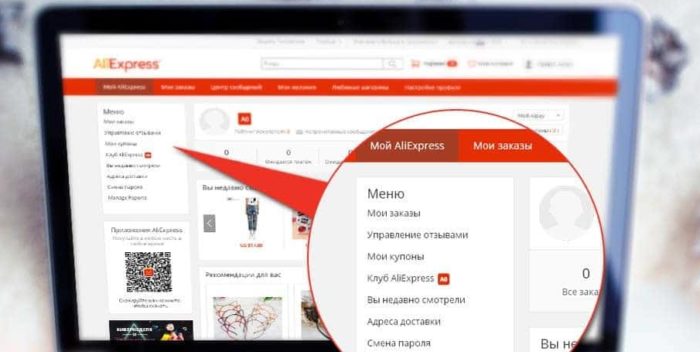Регистрация на Алиэкспресс через компьютер, в полной версии: инструкция
Из данной статьи вы узнаете, как правильно пройти регистрацию на Алиэкспресс с компьютера.
Contents
Каждый день на Алиэкспресс приходят новые покупатели и таких новичков тысячи. Популярна площадка вовсе даже не зря, ведь тут есть практически все. Покупателям нравится огромный выбор товаров, а также низкая цена. Если покупать часто, то продавцы начинают делать скидки и дарить подарки, а это еще приятнее.
Поэтому сегодня на Алиэкспресс уже покупали практически все, но только те, кто еще этого не делал, не решаются делать заказы. Кто-то просит знакомых, потому что не знает как пройти регистрацию и правильно заполнить анкету. На самом деле это совсем не страшно, а даже очень просто. Давайте с вами разберемся, как правильно зарегистрироваться на Алиэкспресс.
Как зарегистрироваться на Алиэкспресс с компьютера?
Процесс регистрации на Алиэкспресс проходит в несколько этапов:
- Сначала мы заполняем форму и создаем логин и пароль для входа на сайт
- После этого подтверждаем регистрацию по электронной почте
- И в завершение заполняем адрес доставки
Этап 1. Создание логина и пароля
- Чтобы запустить процесс регистрации, вам необходимо открыть главную страницу сайта и нажать на кнопку «Регистрация». Она располагается справа вверху на странице

Регистрация
- Сразу же откроется новое окошко, в котором будет несколько строчек для заполнения. В каждую из них нужно написать правильные данные
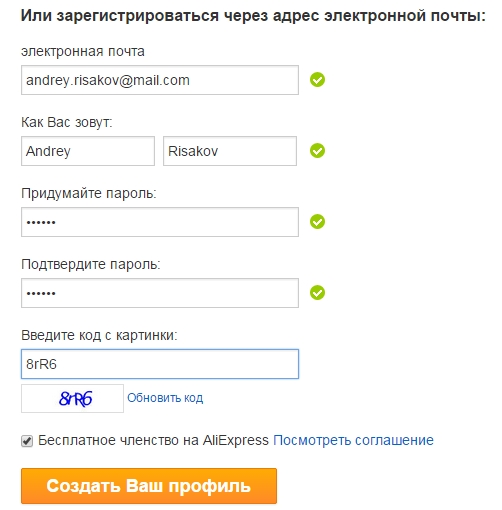
Форма регистрации
- Сначала указываем адрес своей электронной почты. Левый ящик указывать не стоит, так как вы не сможете подтвердить свою регистрацию, а также получать различные уведомления от Алиэкспресс. Если неполучение информации об акциях еще не так важно, то уведомления о статусах заказов — очень даже важны.
- Если своей электронной почты у вас нет, то вы можете создать ее на любом ресурсе, к примеру, Google, Yandex, Mail и так далее. Если вы этого не сделаете, то и регистрация у вас не пройдет, так как наличие почты обязательно.
Дальше система требует указать ваше имя. Оно обязательно заполняется на английском языке. Это сделать не очень трудно, но все же если у вас возникают сложности, то лучше используйте для перевода сервис Translit.net.
Переводчик
Он позволяет выполнить быстрый перевод любых данных в транслит. Именно в транслит, а не на английский язык. Это то, что вам нужно, так как имена и фамилии не переводятся для Алиэкспресс, а просто пишутся английскими буквами, но язык при этом остается русским.
- В следующих двух строчках указываем новый пароль. Он должен быть надежным и в то же время простым для вас, чтобы вы могли его легко запомнить. Если вы не знаете, как можно создать надежный пароль, то изучите статью по ссылке здесь.
- Последнее, что вам требуется заполнить — это строка с капчей. Это код с картинки. То есть, возле строки находится картинка с несколькими буквами или цифрами, иногда бывают смешанные варианты. Их вам и нужно переписать в строчку рядом. Это нужно для того, чтобы система убедилась, что вы реальный человек, а не робот.
- В завершение заполнения формы регистрации нажимайте на кнопку «Создать ваш профиль».
Этап 2. Подтверждение регистрации через электронную почту
Сразу же после того, как вы нажмете на кнопку создания профиля, вам высветится окно, что регистрация успешно пройдена и что на вашу электронную почту отправлено письмо для подтверждения вашего аккаунта.
- Теперь переходим в свой электронный ящик и ищем в нем письмо от Alibaba Group
- Откройте его и увидите следующую картину:
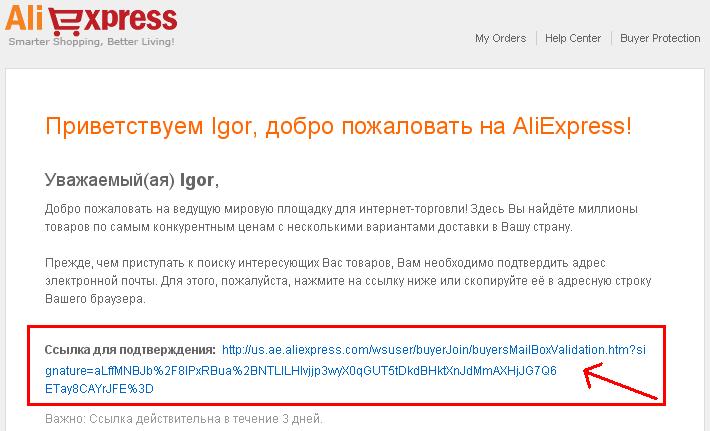
Письмо от Алиэкспресс
- Как видите внутри письма нас приветствует Алиэкспресс и просит перейти по специальной ссылке, чтобы подтвердить регистрацию
- Соответственно переходим по ней и высветится сообщение, что регистрация успешно подтверждена
На этом процесс практически завершен, осталось только войти в систему и заполнить адрес доставки.
Этап 3. Заполнение адреса доставки
- Итак, теперь, после подтверждения регистрации, переходим на главную страницу Алиэкспресс и выбираем уже вместо кнопки регистрации, клавишу «Вход».
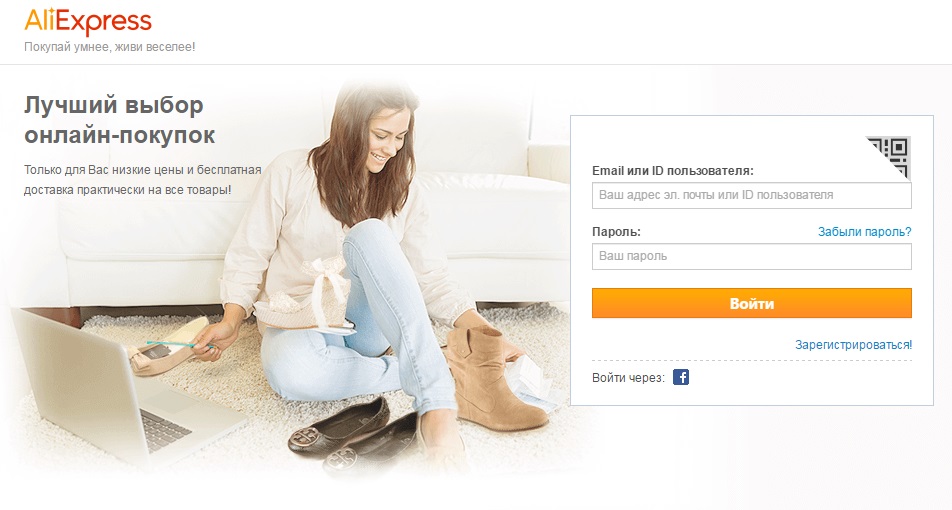
Вход
- Здесь откроется окно для ввода вашего логина и пароля. Укажите все, что требуется и нажмите «Войти».
- Вход выполнен, можно переходить в личный кабинет для заполнения адреса доставки.
- Личный кабинет называется «Мой Алиэкспресс». Туда и заходим
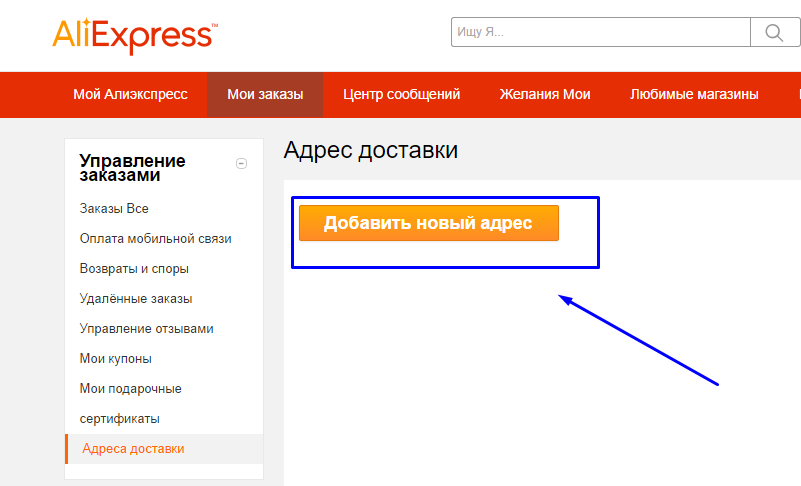
Добавить адрес
- Слева находится небольшое меню со списком разделов кабинета. Среди них нам нужно нажать на «Адреса доставки».
- В новом окошке практически ничего нет, так как адреса вы еще не указывали. Чтобы исправить это, нажимайте «Добавление нового адреса».
Вам откроется специальная форма, в которой имеются все строчки для ввода адреса доставки. Заполняйте их последовательно и обязательно на латинице. Для перевода, опять же, используйте сервис Translit.net.
Итак, давайте подробно разберемся, как и что правильно указывать в адресе доставки:
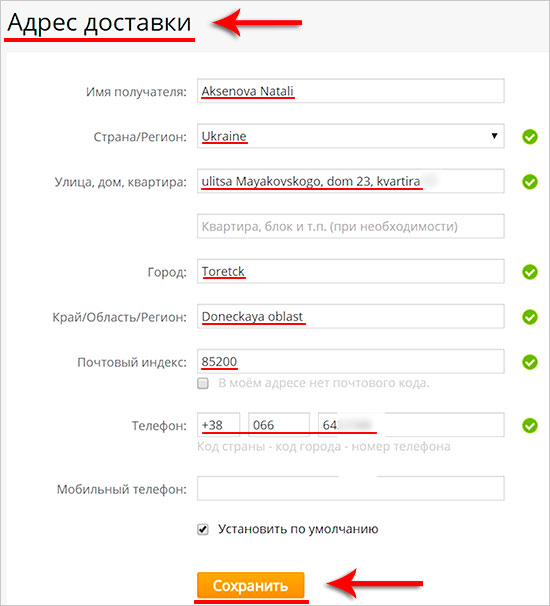
Форма с адресом
- Имя. В первой строке указывается имя получателя, то есть того человека, кто будет получать ваши посылки. Если это вы, то, соответственно, пишите свои данные. Если нет, то указывайте того, кто будет это делать. Обязательно полностью укажите фамилию, имя и отчество. Если последнее вы не напишите, то будьте готовы к тому, что либо продавец вам не отправит посылку, либо ее развернет обратно таможня, так как по закону данные должны быть полными.
- Страна доставки. Ну, тут все довольно просто. Нажмите на строку возле ее названия и из списка выберите нужную вам страну.
- Улица, дом, квартира. Здесь тоже, в принципе, ничего сложного, вот только с написанием слов часто возникают проблемы. Дело в том, что основная сложность для покупателей — правильность написания таких слов как «улица», «дом», «квартира», «корпус». На самом деле это вовсе не сложно. Все эти слова пишутся на латинице и их можно сокращать. Получается что-то вроде ul (улица), d (дом), kv (квартира), korp (корпус) и так далее.
- Город. В данную строчку пишем название своего города. Хотя и тут есть один нюанс. Если вы проживаете в селе или в деревне, то вам нужно указать район проживания.
- Край, область, регион. В данной строке по аналогии со страной выбираем область проживания.
- Индекс. Это крайне важное поле, так как от правильности заполнения индекса во многом зависит скорость доставки посылки, а также получите ли вы ее вообще. Если вы не знаете, какой индекс у ближайшего к вам почтового отделения, то зайдите на официальный сайт почтовой службы вашей страны и посмотрите его там.
- Телефон. В этой строке пишем номер своего телефона. Вообще, конечно, строка предназначена для указания домашнего номера, но если его нет, то можно написать мобильный. Многие, кстати, так и делают. Как видите, в строке содержится три блока. В первом указывается код страны. Когда вы выберите страну доставки, то он уже определится автоматически. Во втором блоке указываются три цифры вашего оператора связи и в самом конце уже указываются остатки номера телефона.
- Мобильный телефон. Эту строку вы можете оставить пустой или добавить дополнительный номер, по которому с вами можно связаться.
На этом — все. Теперь жмите «Сохранить» и ваш адрес будет сохранен в системе. Теперь вы можете приступать к покупкам. Как правильно оформлять заказы на Алиэкспресс вы узнаете здесь.